
Google Home-högtalare kan utföra en mängd olika uppgifter med enkla röstkommandon, inklusive att spela musik, leverera väderrapporter och ringa telefonsamtal. För att dra nytta av dessa funktioner måste Google Assistant vara programmerad för att känna igen din röst. Du kan också lära dig att känna igen flera röster. Här är vad du behöver veta för att lägga till flera användare till dina Google Home-enheter så att du kan komma åt alla de bäst anpassade funktionerna.
Lägg till flera användare i Google Home
Du kan lägga till upp till sex användare till varje högtalare eller Smart Display i din Google Home-uppsättning. Här är hur:
-
Öppna Google Home app.
-
Välj den nedre menyn Hem ikon.
-
Välj högtalaren eller den smarta skärmen som du vill lära dig att känna igen en användare.
-
Välj redskap ikonen för att komma åt Enhetsinställningar.
-
Välj Länka ditt konto till Voice Match.
Vid den här tiden går din Google Home-enhet dig igenom stegen för att lära dig din röst. Du får instruktioner att upprepa fraser som Ok Google och Hej Google så att högtalaren kan matcha din röst varje gång du adresserar enheten. Den senaste versionen av Voice Match behåller röstmodellen som du skapar på Googles servrar, vilket innebär att du bara behöver slutföra matchningsprocessen en gång. När Google har tagit din röst första gången kan den tillämpa din röstprofil på andra enheter när du går igenom installationsprocessen ovan. Om Google inte känner igen din röst behandlar den dig som gäst. Du får svar på frågor som «Hur är vädret just nu?» men du får inte personliga resultat som du skulle göra med Voice Match. Om du har problem med att Google känner igen din röst, matcha din röst igen för att ställa in igenkänningen.
Lägg till och hantera användare och enheter med Google Assistant
Undrar du vilka enheter din röst är kopplad till? Behöver din Google Assistant en uppdatering av hur din röst låter? Du kan göra båda dessa saker genom att följa dessa steg:
-
Öppna Google Home-appen.
-
Tryck på på det nedre menyfältet konto i det övre högra hörnet.
-
Välj inställningar > Voice Match. Här kan du välja mellan:
- Lär din assistent din röst igen att få Google att lära sig om din röst.
- Bjud in andra som använder dina enheter för att lägga till åtkomst för andra användare i ditt nätverk.
- Delade enheter med Voice Match låter dig kontrollera vilka enheter din röst är anpassad till.
- Ta bort Voice Match antingen från en enskild enhet genom att välja X bredvid den eller från alla enheter med kommandot i slutet av listan.
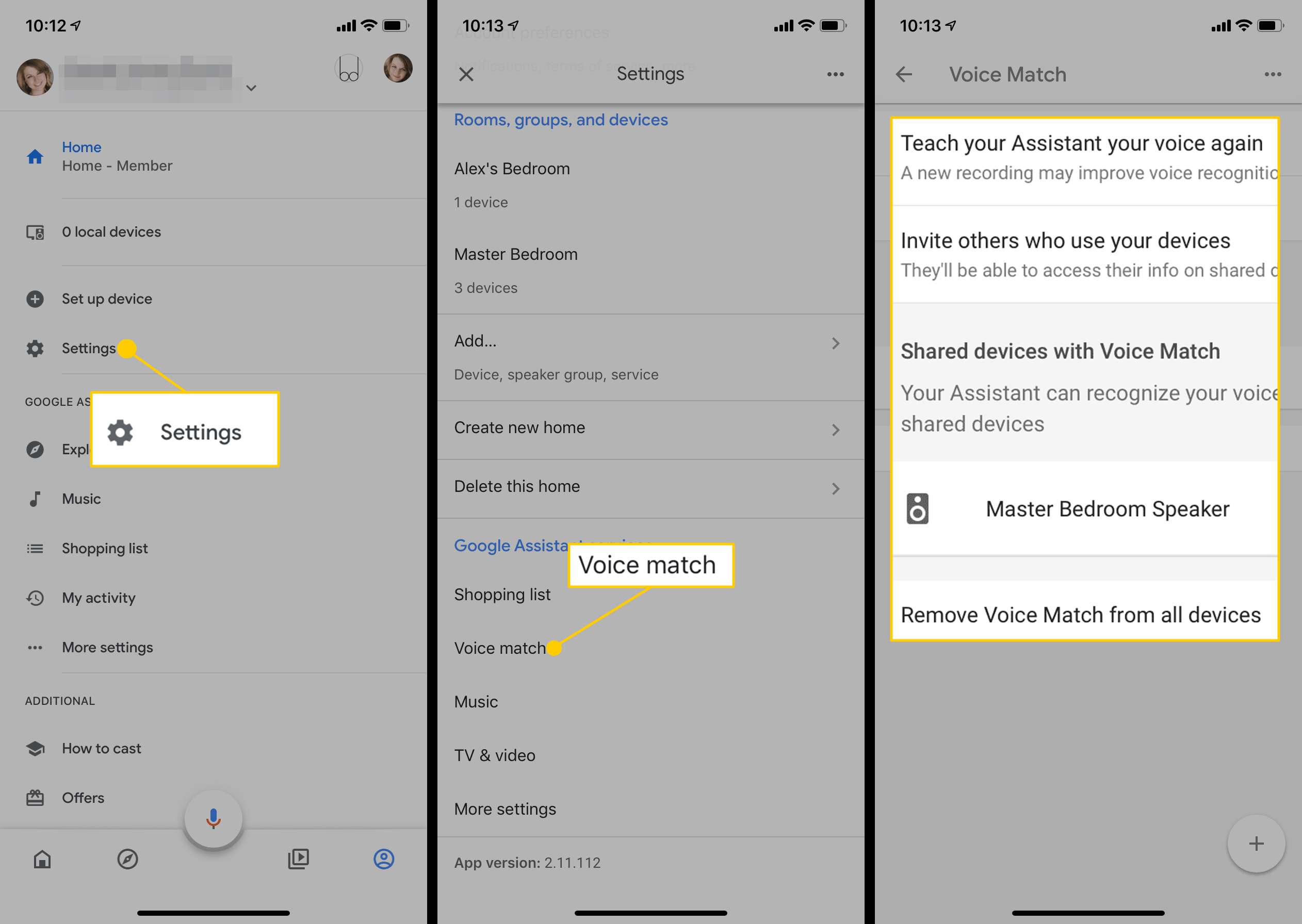
Varför dina barn behöver sina egna Google Home-användarkonton
Det tar inte lång tid för även små barn att räkna ut det ordspråket Hej Google får saker att hända på din Google Home-enhet. För att hindra ditt barn från att göra inköp eller få tillgång till musik eller videor som kan vara olämpliga, ska de använda röstmatchning under sina Google-konton. Då känner Google Assistant igen dem och beter sig på rätt sätt. Ladda ner Family Link-appen för att hantera ditt barns Google-konto. Du måste ha ett Google-konto, vara över 18 och ha ett uppdaterat operativsystem för din enhet. Du kan också hantera några av inställningarna på families.google.com. Begränsningar baseras på barnets ålder. I USA kommer barn under 13 inte att kunna:
- Spela YouTube-innehåll (videor eller musik).
- Använd YouTube Music utan en familjeprenumeration på YouTube Music.
- Gör köp.
- Använd applikationer som inte är från Google För familjer godkänd.
Det finns fortfarande massor av roliga saker som dina barn kan komma åt på Google Home, som dessa Disney-spel speciellt utformade för barn. Men du vet att de inte gör inköp eller kryssar YouTube utan dig. Med flera användare kan du få personligt innehåll via var och en av dina Google Home-enheter och skydda dina barn från innehåll som du inte vill att de ska få åtkomst till.